Si no estás utilizando la autenticación de doble factor para proteger tu Apple ID ir tu cuenta de iCloud, deberías correr a hacerlo de inmediato.
Ha habido įsilaužėlių que, en el pasado, afirmaron tener millones de credenciales de iCloud robadas. Para todas ellas exigían un rescate. Según esto, si Apple pone medios para proteger tus datos, deberías tomarte muy en serio lo de proteger tu información, ya que es algo que puede llegar a ocurrir.
Y con toda la información valiosa que hay en tu iPhone hoy en día, querrás asegurarte de que nadie pueda acceder a ella.
Naudoti dvigubo faktoriaus autentifikavimą ir ypač rekomenduotina. Es fácil de configurar y apenas te llevará unos instantes configurarla.
Es más, algunos Services y Prestaciones de Apple exigen que tengas 2FA activado en tu cuenta, como medida de seguridad adicional.
Antes podías configurar el doble factor de autenticación a través de la página de configuración de tu cuenta Apple ID, mediante appleid.apple.com.
Sin embargo, de un tiempo a esta parte hay que hacerlo desde un Mac o un dispositivo iOS. (Los usuarios del ID de Apple que no dispongan de un dispositivo compatible pueden seguir use and system de verificación en dos pasos more antiguo; más información ir continuación).
Sukonfigūruokite „iPhone“ arba „iPad“.
Sigue estos pasos ir iPad, iPhone ar iPod touch. Estos pasos se realizan su iOS 14.5 versija arba vėlesnė versija, y deberían ser panašių ir iPadOS. El dispositivo debe estar protegido con un código de acceso "Ajustes > „Touch ID“ / „Face ID“ ir „Código de acceso“.
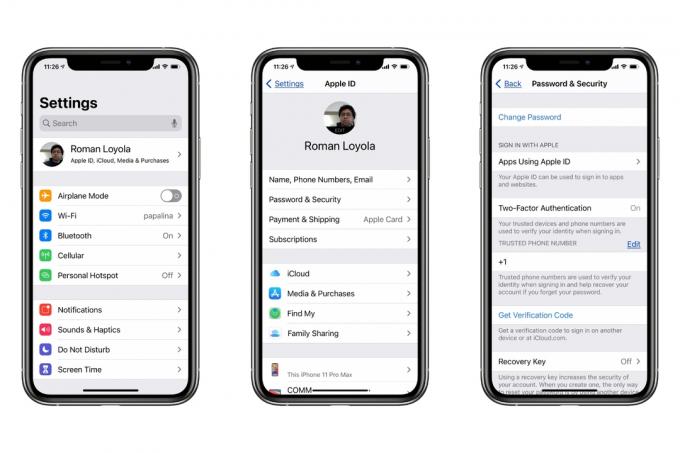
Una vez configurado el doble factor de autenticación en un iPhone o iPad, verás un código emergente cuando intentes iniciar sesión en iCloud en cualquier second lugar. Si no ves una ventana emergente ni recibes un mensaje de texto, puedes volver a ‘Ajustesas > Apple ID > Contraseña y seguridad"y pulsar"Obtener código de verificación‘.
IDG
- Yra programa „Ajustes“.
- Toca tu perfil de Apple ID situado ir la parte superior. Tienes que haber iniciado sesión con la cuenta que quieres proteger con la autenticación de doble factor.
- Pulsa „Contraseña y seguridad‘.
- Busca el ajusteAutenticación de doble factor’ y actívo.
- A continuación, into un número de teléfono en el que puedas recibir un mensaje de texto o una llamada telefónica con un código de doble factor. También puedes especificar si quieres un mensaje de texto o una llamada.
- Recibirás ese mensaje de texto o esa llamada e introducirás el código de verificación de seis dígitos en la siguiente pantalla.
Ya está el doble factor de autenticación activado. A partir de entonces, este será tu dispositivo de confianza oficial.
La próxima vez que inicies sesión en iCloud.com o sukonfigūruoja tu cuenta de iCloud en un nuevo dispositivo, tendrás que introducir primero tu nombre de usuario y contraseña y, a continuación, se te pedirá que introduzcas un código.
Ese código aparecerá en una ventana emergente en tus dispositivos de confianza, te enviarán un mensaje de texto o te llamarán por teléfono al número que proporcionaste, o puedes volver a esta pantalla y pulsar ‘Obtener código de patikrinimas“.
Sukonfigūruokite „Mac“.
La configuración en un Mac requiere prácticamente de los mismos pasos que en ir iPhone arba iPad. Estas instrukcijas, skirtas realizuoti naudojant macOS Big Sur 11.3.1.
- Abre "Preferencias del Sistema".
- „En la parte superior de tu perfil“, spustelėkite „Apple ID“.
- Debería abrirse el skydelyje Apple ID. En la columna de la izquierda, haz clic enContraseña y seguridad‘.
- Busca la optionn de ‘Autenticación de doble factor“ y actívala.
- Es posible que tengas que verificar tu identidad responseiendo a tus preguntas de seguridad.
- Introduce un número de teléfono que puedas utilizar para recibir códigos de verificación y elige si quieres recibir mensajes de texto o llamadas.
- Introduce el código que te envíen para terminar.
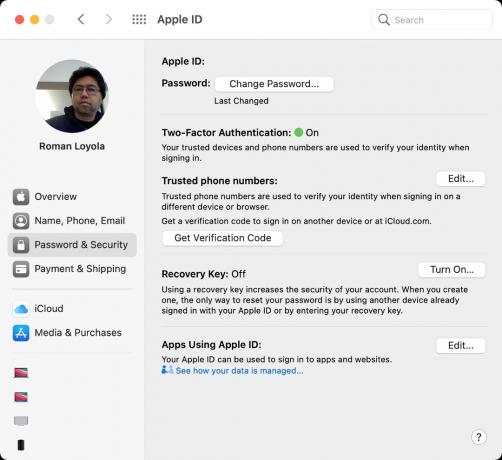
IDG
Si tu Mac ejecuta macOS Mojave o un sistema operativo anterior, estos son los pasos que debes seguir:
- Abre "Preferencias del Sistema"
- Selectiona iCloud. Haz clic en el boton "Detalles de la cuenta‘e inicia sesión si se te pide.
- En la pestaña 'Seguridad', haz clic en el boton'Activar la autenticación de doble factor‘. Lee el mensaje y haz clic enTęsinys‘.
- Verifica tu identidad responseiendo a las preguntas de seguridad.
- Introduce un número de teléfono que puedas utilizar para recibir códigos de verificación y elige si quieres recibir mensajes de texto o llamadas.
- Introduce el código que te envíen lo antes posible para finalizar.
¿Qué ocurre si mi dispositivo es demasiado antiguo?
Jei naudojate „Mac“ sistema operativo anterior „MacOS Capitán“ arba „iOS“ įrenginys, iš kurio nėra „iOS 9“ arba užpakalinė versija, todavía puedes utilizarla verificación en dos pasos‘, que es ligeramente diferente de la autenticación de doble factor“, sobre todo porque se basa en el envío de un mensaje de texto a un número de teléfono.
El sistema de „autenticación“ más reciente está más integrada en los sistemos operativos. Además, el método de verificación más antiguo requiere que guardes una „Clave de recuperación“ por si pierdes la contraseña.
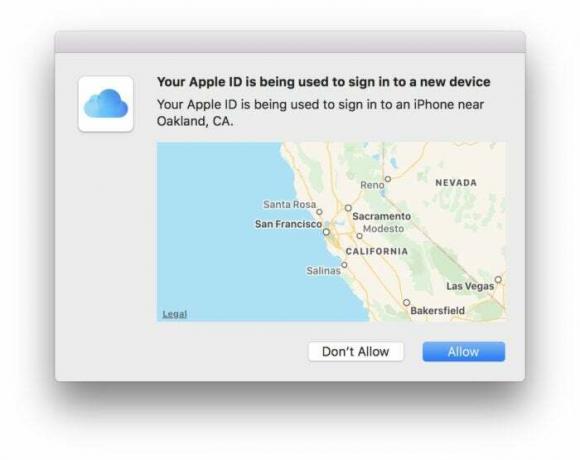
La verificación en dos pasos siempre te envía un mensaje de texto. Con la nueva autenticación de doble factor recibirás este mensaje emergente en los dispositivos de confianza cercanos que hayan iniciado sesión en la misma cuenta de iCloud.
Apple todavía proporciona una manera de activar la verificación en dos pasos, siguiendo este Enlace, iniciando sesión y siguiendo las instrucciones.
Puedes leer más sobre „Como Crear“, „Cambiar“, „Restablecer“ ir „Apple ID“ pašalinimas.
Artículo original publicado en la edición en inglés de Macworld.com.
